O výkupné Prank
Výkupné je ransomware typ malwaru, který bude šifrovat soubory a pak požádejte, že platíte, abychom je dostali zpět. Je to typický ransomware chování, takže neposkytuje opravdu nic nového. Využívá komplexní šifrovací algoritmy aby soubory nečitelné, tak, že by nemají jinou možnost, ale platit za to decryptor.
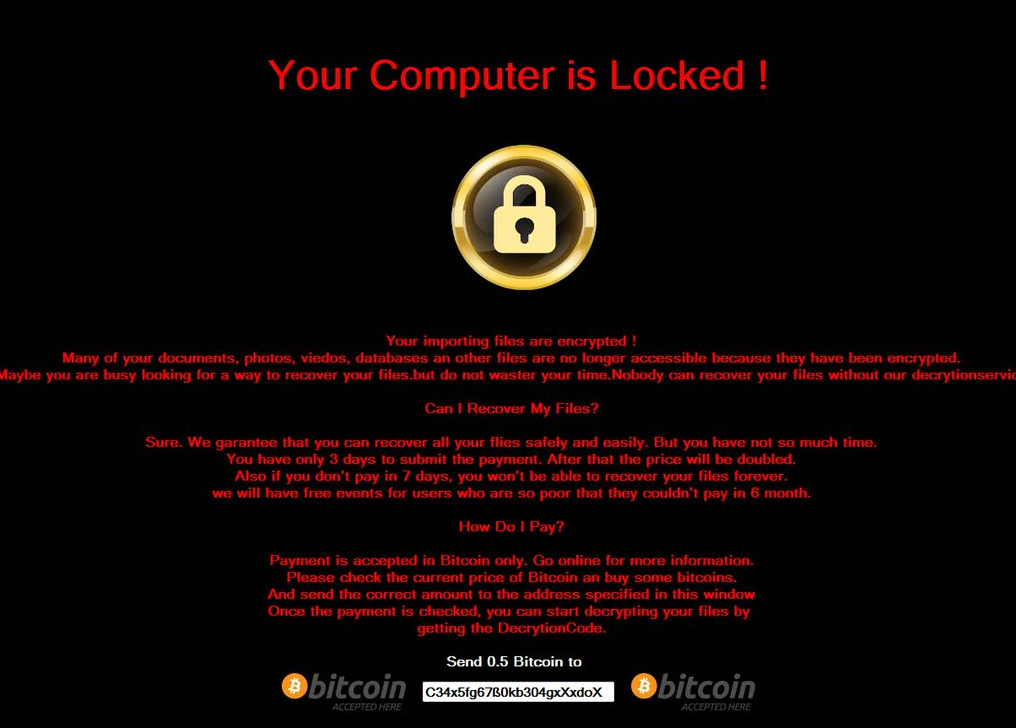
Bohužel v současné době neexistuje žádný jiný způsob, jak dešifrovat soubory, pokud nemáte zálohu. Nicméně nemůžeme doporučit platit výkupné, protože máte co do činění s počítačoví zločinci, kteří budou pravděpodobně není cítit povinnost vám pomoci, i po zaplacení. Tak to je asi lepší nápad investovat peníze do spolehlivé zálohování tak, že kdyby to stalo znovu, mohl jen výkupné žert nebo nějaké jiné ransomware odstranit a obnovit soubory bez problému. Zálohování je důležité, zejména proto, že je to tak snadné se dostat infekci, a to obvykle probíhá prostřednictvím e-mailové přílohy nebo falešné aktualizace.
Jak se šíří ransomware?
Většina ransomware, včetně tato jeden, se šíří prostřednictvím škodlivé e-maily a falešné aktualizace. Když máte co do činění s e-mailové přílohy, je třeba být opatrní, protože by mohlo dojít k škodlivý. Vždy dvakrát zkontrolujte odesílatele a obsah před otevřením nic, i když se zdá, že to přichází ze spolehlivých zdrojů, jako Amazon nebo vláda. Ransomware vývojáři jako předstírají, že jsou reálné firem tak, aby uživatelé jsou pravděpodobnější, že přílohu otevřít. Také byste neměli automaticky otevíraná okna, která tvrdí, že je třeba aktualizovat něco, obvykle Váš Flash Player. Pokud potřebujete aktualizovat, použijte oficiální stránky. Jinak riskují instalovat něco, co opravdu chcete.
Jak to ovlivní můj počítač?
Jakmile je ransomware uvnitř počítače, bude pokračovat k šifrování souborů. To znamená, že pomocí šifrování AES-256 a přidá do všech ohrožených souborů rozšíření .fmoon. Budete pak mít výkupné, který vám vysvětlí, co se stalo. Bude také požádat, že platíte dostat své soubory zpět. Tvrdí, že to odstraní soubory, pokud oběť nemá platit za 20 minut, což není pravděpodobně dostatek času v každém případě. Myslíme si, že by měla znovu zvážit, pokud uvažujete o souladu s požadavky. Nezapomeňte, že cyber podvodníci by mohla snadno Stačí vzít si peníze a není vám pracovní decryptor, není nic zastavit v tom, že. Jak jsme řekli, bylo by rozumnější investovat peníze do zálohování, který je nutné mít v těchto dnech. V žádném případě neměli v souladu s požadavky a jen odstranit výkupné žert.
Odstranění výkupné Prank
Technicky máte dva způsoby, jak odstranit výkupné žert, ale doporučujeme jen jeden. Ruční odstranění výkupné žert může být příliš obtížné a může poškodit váš počítač. Jednodušší možností by bylo získat anti-malware software a mít ji odstranit výkupné žert pro vás. Bohužel software není obnovit soubory, jednoduše smaže výkupné žert.
Offers
Stáhnout nástroj pro odstraněníto scan for Ransom Prank RansomwareUse our recommended removal tool to scan for Ransom Prank Ransomware. Trial version of provides detection of computer threats like Ransom Prank Ransomware and assists in its removal for FREE. You can delete detected registry entries, files and processes yourself or purchase a full version.
More information about SpyWarrior and Uninstall Instructions. Please review SpyWarrior EULA and Privacy Policy. SpyWarrior scanner is free. If it detects a malware, purchase its full version to remove it.

WiperSoft prošli detaily WiperSoft je bezpečnostní nástroj, který poskytuje zabezpečení před potenciálními hrozbami v reálném čase. Dnes mnoho uživatelů mají tendenci svobodného soft ...
Stáhnout|více


Je MacKeeper virus?MacKeeper není virus, ani je to podvod. Sice existují různé názory o programu na internetu, spousta lidí, kteří tak notoricky nenávidí program nikdy nepoužíval a jsou je ...
Stáhnout|více


Tvůrci MalwareBytes anti-malware nebyly sice v tomto podnikání na dlouhou dobu, dělají si to s jejich nadšení přístupem. Statistika z takových webových stránek jako CNET ukazuje, že tento ...
Stáhnout|více
Quick Menu
krok 1. Odstraňte Ransom Prank Ransomware pomocí nouzového režimu s prací v síti.
Odstranit Ransom Prank Ransomware z Windows 7/Windows Vista/Windows XP
- Klepněte na tlačítko Start a vyberte položku vypnout.
- Vyberte možnost restartovat a klepněte na tlačítko OK.


- Začněte, kecal F8 při načítání při spuštění počítače.
- V části Rozšířené možnosti spuštění vyberte možnost Nouzový režim s prací v síti.


- Otevřete prohlížeč a stáhněte nástroj anti-malware.
- Použít nástroj odebrat Ransom Prank Ransomware
Odstranit Ransom Prank Ransomware ze systému Windows 8/Windows 10
- Na přihlašovací obrazovce systému Windows stiskněte tlačítko napájení.
- Klepněte a podržte stisknutou klávesu Shift a vyberte restartovat.


- Přejděte na Troubleshoot → Advanced options → Start Settings.
- Zvolte Povolit Nouzový režim nebo nouzový režim s prací v síti pod nastavení při spuštění.


- Klepněte na tlačítko restartovat.
- Otevřete webový prohlížeč a stáhněte odstraňovač malware.
- Pomocí softwaru můžete odstranit Ransom Prank Ransomware
krok 2. Obnovení souborů pomocí nástroje Obnovení systému
Odstranit Ransom Prank Ransomware z Windows 7/Windows Vista/Windows XP
- Klepněte na tlačítko Start a zvolte vypnutí.
- Vyberte možnost restartovat a OK


- Při načítání při spuštění počítače stiskněte klávesu F8 opakovaně otevřít rozšířené možnosti spuštění
- Zvolte příkazový řádek ze seznamu.


- Zadejte cd restore a klepněte na Enter.


- Zadejte v rstrui.exe a stiskněte klávesu Enter.


- Klepněte na tlačítko Další v novém okně a vyberte bod obnovení před infekci.


- Klepněte na tlačítko Další a klepněte na tlačítko Ano zahájíte obnovení systému.


Odstranit Ransom Prank Ransomware z Windows 8/Windows 10
- Na přihlašovací obrazovce systému Windows klepněte na tlačítko napájení.
- Stiskněte a podržte klávesu Shift a klepněte na tlačítko restartovat.


- Vyberte si poradce a pokročilé možnosti.
- Vyberte možnost Příkazový řádek a klepněte na tlačítko restartovat.


- V příkazovém řádku vstup cd restore a klepněte na Enter.


- Napište rstrui.exe a klepněte na klávesu Enter.


- Klepněte na tlačítko Další v okně nové nástroje Obnovení systému.


- Zvolte bod obnovení před infekci.


- Klepněte na tlačítko Další a potom klepněte na tlačítko Ano Chcete-li obnovit systém.


